
Innehållsförteckning:
- Författare John Day [email protected].
- Public 2024-01-30 12:39.
- Senast ändrad 2025-01-23 15:10.



Hej allihopa, Att köra ett elverktyg i ett slutet utrymme är ett liv, eftersom allt damm som skapas i luften och damm i luften betyder damm i dina lungor. Att köra din shop vac kan eliminera en del av den risken, men att slå på och av varje gång du använder ett verktyg är en smärta.
För att lindra denna smärta har jag byggt den här automatiska omkopplaren som rymmer en Arduino med en strömgivare för att känna när ett elverktyg är igång och slå på dammsugaren automatiskt. Fem sekunder efter att verktyget stannar stannar vakuumet också.
Tillbehör
För att göra denna switch använde jag följande komponenter och material:
- Arduino Uno -
- ACS712 strömgivare -
- Attiny85 -
- IC -uttag -
- Solid State -relä -
- 5V mekaniskt relä -
- HLK -PM01 5V strömförsörjning -
- Prototyp PCB -
- Wire -
- Dupont -kablar -
- Hölje av plast -
- Lödkolv -
- Lödning -
- Trådklipp -
Steg 1: Avkänning av strömmen med ACS712



Projektets stjärna är denna ACS712 -strömsensor som fungerar enligt Hall -effektprincipen. Strömmen som flödar genom chipet genererar ett magnetfält som en hall -effektsensor sedan läser och matar ut en spänning som är proportionell mot strömmen som flyter genom det.
När ingen ström flyter är utspänningen vid hälften av ingångsspänningen och eftersom den mäter såväl växelström som likström när strömmen flyter i en riktning blir spänningen högre medan spänningen blir lägre när strömmen ändrar riktning.
Om vi ansluter sensorn till en Arduino och plottar sensorns utgång kan vi följa detta beteende när vi mäter strömmen som flödar genom en glödlampa.
Om vi tittar närmare på de värden som visas på skärmen kan vi märka att sensorn verkligen är känslig för buller, så även om den ger ganska bra avläsningar kan den inte användas i situationer där precision krävs.
I vårt fall behöver vi bara allmän information om en betydande ström flyter eller inte så vi påverkas inte av bullret som det tar upp.
Steg 2: Korrekt mätning av växelström
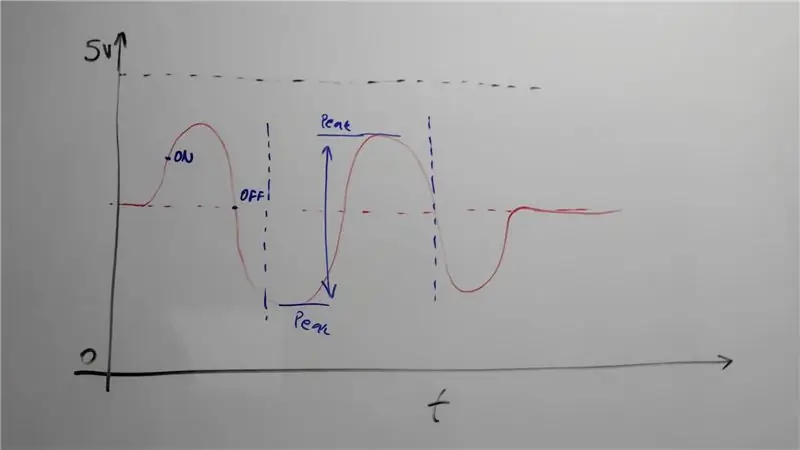
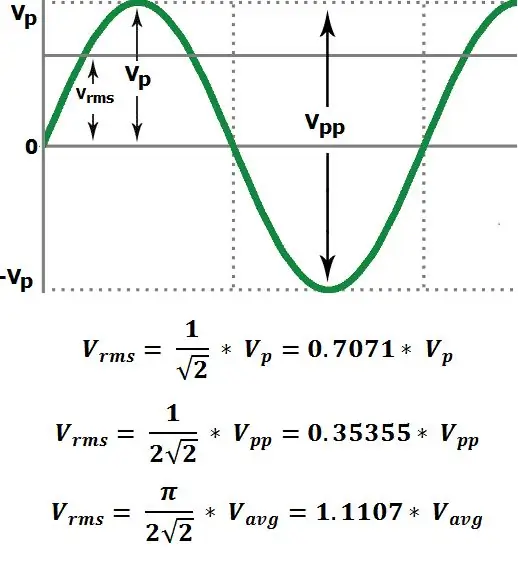
Omkopplaren som vi bygger kommer att känna av AC -apparater så vi måste mäta växelström. Om vi helt enkelt ska mäta det nuvarande värdet för strömmen som flödar, kan vi mäta vid en viss tidpunkt och det kan ge oss en felaktig indikation. Om vi till exempel mäter vid sinusvågens topp registrerar vi högt strömflöde och sedan slår vi på vakuumet. Men om vi mäter vid nollövergångspunkten registrerar vi ingen ström och av misstag antar att verktyget inte är på.
För att mildra problemet måste vi mäta värdena flera gånger under en viss tidsperiod och identifiera de högsta och lägsta värdena för strömmen. Vi kan sedan beräkna skillnaden mellan och med hjälp av formeln i bilderna beräkna det verkliga RMS -värdet för strömmen.
Det sanna RMS -värdet är ekvivalent likström som ska flöda i samma krets för att ge samma effekt.
Steg 3: Bygg en prototypkrets



För att börja mäta med sensorn måste vi bryta en av anslutningarna till lasten och placera ACS712 -sensorns två terminaler i serie med lasten. Sensorn drivs sedan från 5V från Arduino och dess utgångsstift är anslutet till en analog ingång på Uno.
För kontroll av butiksvakuum behöver vi ett relä för att styra utgången. Du kan antingen använda ett halvledarrelä eller ett mekaniskt relä som jag använder, men se till att det är klassat för effekten av din butiksvakuum. Jag hade inte ett enda kanalrelä för tillfället så jag kommer att använda denna 2 -kanals relämodul för tillfället och byta ut det senare.
Utgångskontakten för butiksvakuum kommer att anslutas via reläet och dess normalt öppna kontakt. När reläet är PÅ stängs kretsen och butiksvakuumet slås på automatiskt.
Reläet styrs genom stift 7 på Arduino för tillfället, så när vi upptäcker att en ström strömmar genom sensorn kan vi dra den stiftet lågt och det kommer att sätta på vakuumet.
Steg 4: Kodförklaring och funktioner
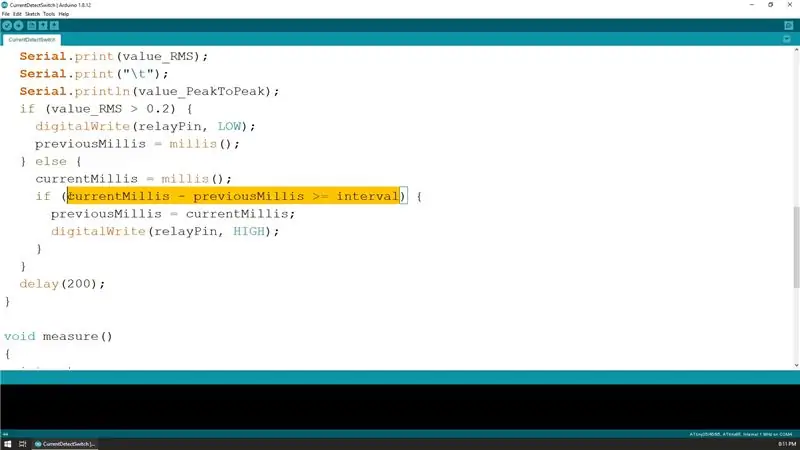
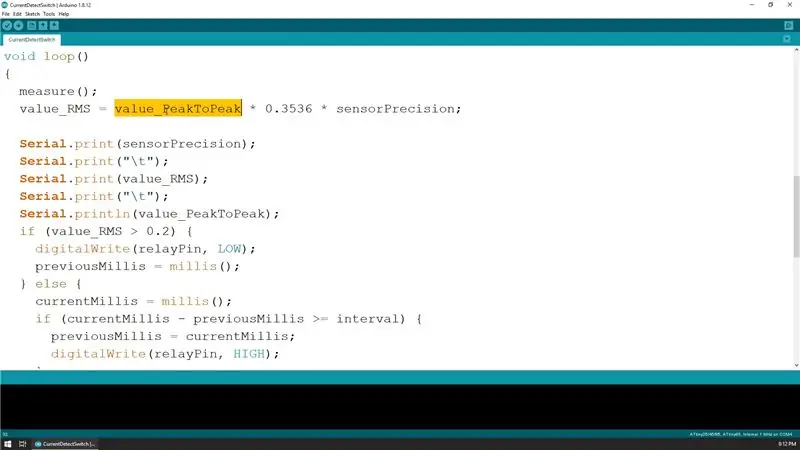
En riktigt trevlig funktion som jag också har lagt till i koden för projektet är en liten fördröjning för att hålla vakuumet igång i 5 sekunder mer efter att verktyget har stoppats. Detta hjälper verkligen med eventuellt restdamm som skapas medan verktyget stannar helt.
För att uppnå det i koden använder jag två variabler där jag först får den aktuella millies -tiden när omkopplaren slås på och jag uppdaterar sedan det värdet på varje iteration av koden medan verktyget är på.
När verktyget stängs av får vi nu det nuvarande milliesvärdet igen och sedan kontrollerar vi om skillnaden mellan dessa två är större än vårt angivna intervall. Om det stämmer stänger vi av reläet och vi uppdaterar det tidigare värdet med det nuvarande.
Huvudmätningsfunktionen i koden kallas mått och i den antar vi först lägsta och högsta värdet för topparna men för att de definitivt ska kunna ändras antar vi inverterade värden där 0 är den höga toppen och 1024 är den låga toppen.
Under hela intervallperioden som definieras av iterationsvariabeln läser vi värdet på insignalen och vi uppdaterar de verkliga minimi- och maxvärdena för topparna.
I slutändan beräknar vi skillnaden och detta värde används sedan med RMS -formeln från tidigare. Denna formel kan förenklas genom att helt enkelt multiplicera toppskillnaden med 0,3536 för att få RMS -värdet.
Var och en av sensorns versioner för olika strömstyrka har olika känslighet så det här värdet måste åter multipliceras med en koefficient som beräknas utifrån sensorns strömstyrka.
Hela koden är tillgänglig på min GitHub-sida och nedladdningslänken finns nedan
Steg 5: Förminska elektroniken (valfritt)



Vid denna tidpunkt är elektroniken och koddelen av projektet i princip klar men de är inte särskilt praktiska ännu. Arduino Uno är utmärkt för prototyper som denna men praktiskt taget är det riktigt skrymmande så vi kommer att behöva ett större hölje.
Jag ville passa all elektronik i denna plastbeslag som har några fina lock för ändarna och för att göra det måste jag minimera elektroniken. I slutändan var jag tvungen att använda ett större hölje för tillfället men när jag väl fått det mindre reläkortet byter jag dem.
Arduino Uno kommer att ersättas med ett Attiny85 -chip som kan programmeras med Uno. Processen är enkel och jag ska försöka tillhandahålla en separat handledning för den.
För att ta bort behovet av extern ström använder jag denna HLK-PM01-modul som konverterar AC till 5V och har ett riktigt litet fotavtryck. All elektronik kommer att placeras på en dubbelsidig prototyp PCB och anslutas med ledningar.
Den slutliga schemat är tillgänglig på EasyEDA och länken till den hittar du nedan.
Steg 6: Packa elektroniken i ett fodral




Slutbrädan är definitivt inte mitt bästa arbete så långt det blev lite rörigare än jag ville. Jag är säker på att om jag lägger mer tid på det blir det trevligare men huvudsaken är att det fungerade och det är betydligt mindre än vad det var med Uno.
För att packa ihop allt, installerade jag först några kablar till ingångs- och utgångskontakterna som är cirka 20 cm långa. Som ett hölje gav jag upp beslaget eftersom det var för litet i slutändan men jag lyckades passa allt inuti en kopplingsdosa.
Ingångskabeln matas sedan genom hålet och ansluts på ingångsterminalen på kortet och samma sak görs på andra sidan där de två kablarna nu är anslutna. Den ena utgången är för butiksvakuum och den andra för verktyget.
Med allt anslutet såg jag till att testa omkopplaren innan jag lade allt i höljet och stängde allt med locket. Beslaget skulle ha varit ett trevligare hölje eftersom det kommer att skydda elektroniken från vätskor eller damm som kan hamna på dem i min verkstad så när jag har den nya reläbrädan flyttar jag allt dit.
Steg 7: Njut av att använda den




För att använda den här automatiska omkopplaren måste du först ansluta ingångskontakten till ett vägguttag eller en förlängningskabel som i mitt fall och sedan kopplas verktyget och butiksvakuumet till lämpliga kontakter.
När verktyget startas slås vakuumet på automatiskt och fortsätter sedan att köra i ytterligare 5 sekunder innan det stängs av automatiskt.
Jag hoppas att du lyckades lära dig något av denna instruerbara så snälla tryck på favoritknappen om du gillar det. Jag har många andra projekt som du kan kolla in och glöm inte att prenumerera på min YouTube -kanal så att du inte missar mina nästa videor.
Skål och tack för att du läste!
Rekommenderad:
Batteridrivet kontor. Solsystem med automatisk växling öst/väst solpaneler och vindkraftverk: 11 steg (med bilder)

Batteridrivet kontor. Solsystem med automatisk växling öst/väst solpaneler och vindkraftverk: Projektet: Ett 200 kvadratmeter stort kontor måste vara batteridrivet. Kontoret måste också innehålla alla styrenheter, batterier och komponenter som behövs för detta system. Sol- och vindkraft kommer att ladda batterierna. Det finns ett litet problem med bara
Automatisk kylfläkt med servo och DHT11 temperatur- och fuktsensor med Arduino: 8 steg

Automatisk kylfläkt med servo och DHT11 temperatur- och luftfuktighetssensor med Arduino: I denna handledning lär vi oss hur man startar & rotera en fläkt när temperaturen stiger över en viss nivå
Fantastiskt växthus med automatisk vattning, internetanslutning och mycket mer: 7 steg (med bilder)

Fantastiskt växthus med automatisk vattning, internetanslutning och mycket mer: Välkommen till denna instruktion. I början av mars var jag i en trädgårdsbutik och såg några växthus. Och eftersom jag redan länge ville göra ett projekt med växter och elektronik, gick jag vidare och köpte ett: https://www.instagram.com/p
8 Reläkontroll med NodeMCU och IR -mottagare med WiFi och IR -fjärrkontroll och Android -app: 5 steg (med bilder)

8 Reläkontroll med NodeMCU och IR -mottagare med WiFi och IR -fjärrkontroll och Android -app: Styrning av 8 reläväxlar med nodemcu och IR -mottagare via wifi och IR -fjärrkontroll och Android -app. Fjärrkontrollen fungerar oberoende av wifi -anslutning. HÄR ÄR EN UPPDATERAD VERSIONKLICK HÄR
Temperatur och fuktighet Display och datainsamling med Arduino och bearbetning: 13 steg (med bilder)

Temperatur- och luftfuktighetsvisning och datainsamling med Arduino och bearbetning: Intro: Detta är ett projekt som använder ett Arduino -kort, en sensor (DHT11), en Windows -dator och ett bearbetningsprogram (ett gratis nedladdningsbart) för att visa temperatur, luftfuktighetsdata i digital och stapeldiagramform, visa tid och datum och kör en räkningstid
